
Lupa password iPhone? Apa lupa passcode iPhone kamu? Muncul peringatan “ iPhone is disabled ” atau “ ID Apple anda telah dinonaktifkan“ di iPhone? Bagaimana cara membuka iPhone yang terkunci karena lupa password atau lupa passcode? Apakah ada cara mereset iphone yang lupa password?
Bagaimana cara memperbaiki iPhone disabled? Tidak jarang kamu lupa dengan password iPhone atau passcode iPhone kamu. Ketika kamu mencoba unlock iPhone dan salah beberapa kali berturut-turut, maka akan muncul peringatan iPhone is disabled atau iPhone dinonaktifkan.
Atau kamu mungkin membeli iPhone dari orang lain dengan sangat murah. Kamu beli via online. Nah ketika barang sampai, ternyata iPhone dalam keadaan terkunci. Kamu tidak diberi tahu password atau passcode iPhone. Ada cara mereset iPhone yang lupa password?
Tenang, meskipun kamu lupa password atau passcode tersebut kamu tetap bisa unlock iPhone kamu. Konsekuensi tersebut adalah semua data yang ada di iPhone kana hilang. Beruntung jika kamu pernah membuat backup data iPhone sebelum iPhone kamu terkunci karena lupa password atau passcode.
Beberapa cara yang bisa kamu pilih adalah dengan jalan melalui iTunes, dengan melalui iCloud, atau dengan recovery mode. Kamu tidak perlu pergi ke service center jika hanya untuk mengaktifkan atau membuka iPhone yang terkunci.
Membuka iPhone is Disabled dengan Restore via iTunes
Cara pertama yang bisa kamu coba untuk mengaktifkan iPhone yang terkunci karena lupa passcode atau lupa password adalah dengan menggunakan iTunes. Caranya cukup mudah. Yang kamu perlukan adalah Mac atau komputer dengan iTunes, iPhone yang terkunci, dan kabel data.- Sambungkan iPhone ke Mac atau ke komputer Windows yang sudah ada iTunes.
- Buka iTunes yang ada di Mac atau di komputer Windows.
- Pastikan iPhone sudah dideteksi di iTunes Mac atau komputer Windows.

- Cadangkan perangkat bila perlu.
- Di iTunes, pilih pilihan Pulihkan iPhone atau Restore iPhone.
- Lakukan restore perangkat seperti biasa.
Membuka Kunci iPhone via iCloud
Kamu bisa menghapus dan memulihkan iPhone langsung dengan menggunakan internet. Caranya? Caranya adalah dengan menghapus perangkat secara langsung melalui iCloud. Caranya ternyata cukup mudah.- Masuk ke com/find lalu login dengan Apple ID yang sama dengan Apple ID di iPhone.
- Klik Semua Perangkat yang ada di bagian atas browser.
- Pilih Hapus perangkat untuk melakukan reset.
- Sekarang kamu bisa memulihkan dari cadangan atau backup yang sudah kamu buat, atau mengaturnya sebagai iPhone baru.
Membuka Kunci iPhone dengan Recovery Mode
Menggunakan mode recovery iOS sedikit lebih rumit dibandingkan dengan restore via iTunes atau reset melalui iCloud. Namun tidak ada salahnya menggunakan recovery mode jika ternyata gagal menggunakan iTunes atau iCloud.- Sama seperti menggunakan iTunes. Pastikan kamu mempunyai iTunes di Mac atau komputer Windows.
- Sambungkan iPhone ke iTunes.
- Saat sudah tersambung ke iTunes, lakukan restart paksa. Caranya
adalah dengan menekan tombol Power/Sleep dan tombol Home secara
bersamaan. Ketika masih muncul logo Apple, tekan terus. Tekan dan tahan
terus sampai muncul logo recovery mode.
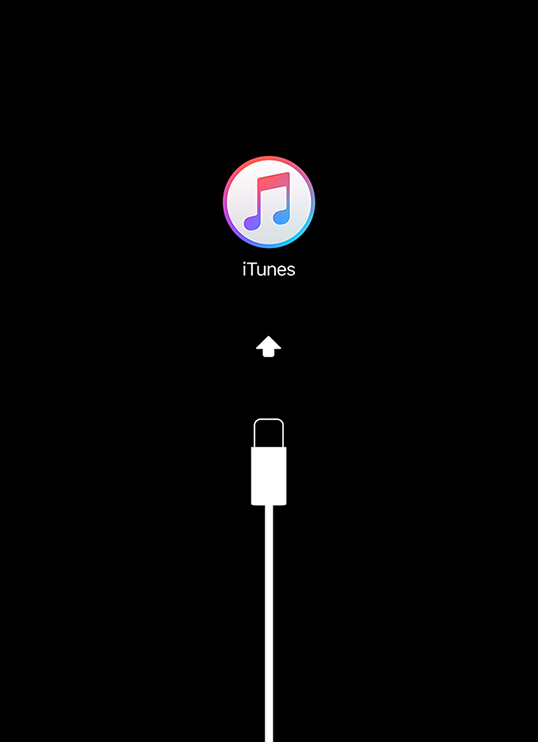
- Pilih Pulihkan (Restore) ketika muncul kotak dialog seperti di bawah ini.
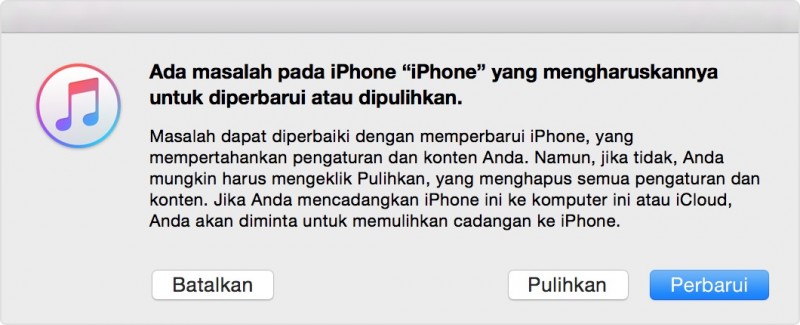
- Tunggu hingga proses download dan install iOS berhasil.
Bagaimana? Sudah coba cara mereset iPhone yang lupa password ini?